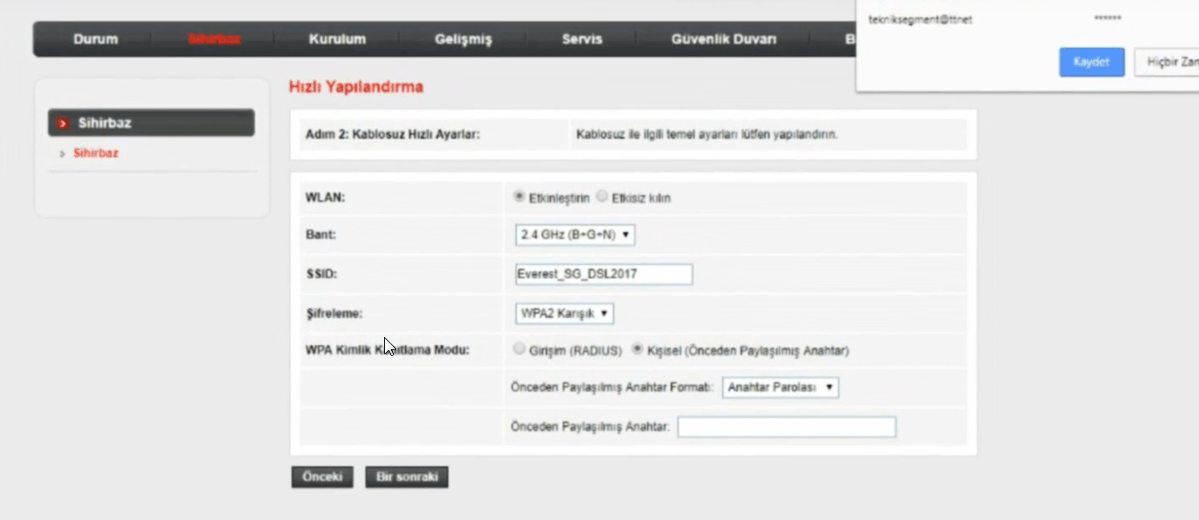Yazımızda Everest SG-DSL2017 modem için ADSL/VDSL kurulum işleminin ve kablosuz ağ ayarlarının nasıl yapılacağını, ekran görüntüleriyle birlikte anlatmaya çalışacağız.
Kurulumu işlemi için öncelikle modemi bilgisayarımıza Ethernet kablosu bağlamamız gerekir. Bilgisayar ya da Ethernet kablosu bulunamaması durumlarda Wi-Fi bağlantı özelliği olan bir cihazdan (cep telefonu, tablet vb) modeme kablosuz bağlantı sağlayıp, bu cihazlar üzerinden de kurulum yapılabilir (cihazın kendi mobil veri özelliği kapalı olmalı; sadece Wi-Fi ile modeme bağlı olmalı).
- Bilgisayar ya da cep telefonu, tablet vb. cihaz ile modeme kablolu veya kablosuz bağlandıktan sonra bir İnternet tarayıcısı açıp, adres satırına 192.168.1.1 yazdıktan Enter’a basalım.
- Karşımıza modemin arayüzüne giriş için ‘Kullanıcı Adı’ ve ‘Şifre’ isteyen kimlik doğrulama sayfası gelecektir.
- ‘Kullanıcı Adı’ ve ‘Şifre’ kutucuklarına küçük harfler ile ‘admin’ yazıp ‘Giriş’ butonuna tıklayalım. Modem ‘hatalı şifre’ vb. gibi bir uyarı ile karşılaşmanız durumunda modemi, arkasında bulunan reset çukuruna bir iğne ve ya kürdan yardımıyla yaklaşık 15 sn kadar (modem ışıkları sönene kadar) basılı tutup resetledikten sonra ve tekrar ‘şifre’ kısmına ‘admin’ yazdıktan sonra giriş yapabiliriz.
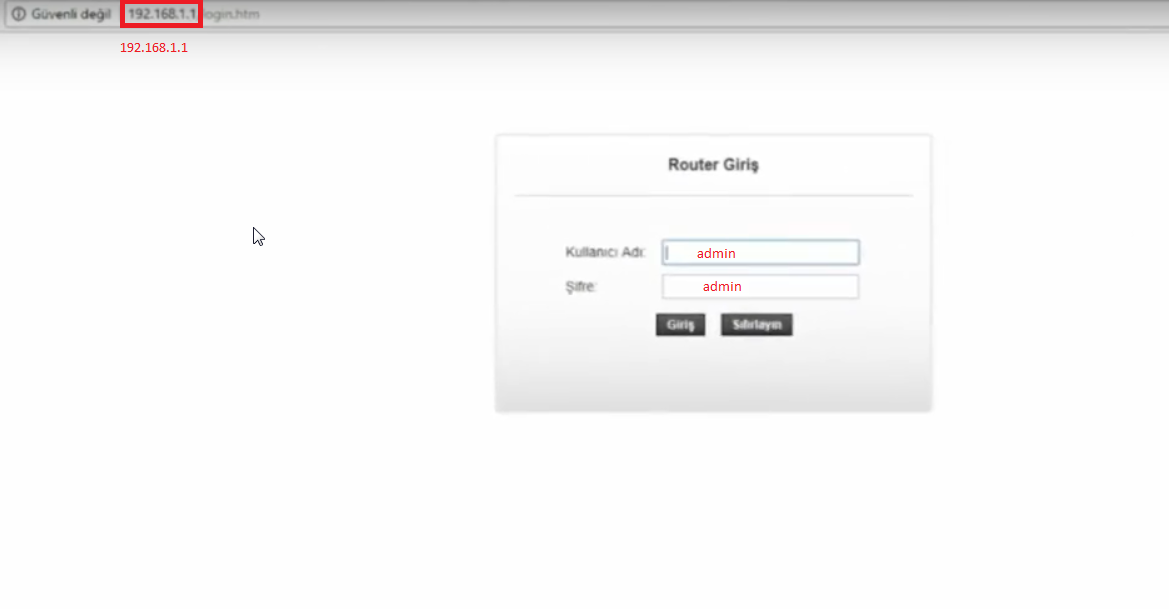
- Modem arayüz sayfasını açtıktan sonra üst kısımda bulunan menülereden ‘Sihirbaz’ menüsüne tıklıyoruz ve açılan sayfada, aşağıdaki ekran görüntüsünde görüldüğü gibi, seçenekleri dikkatli ve doğru bir şekilde dolduruyoruz.
- ‘PPP Ayarları’ kısmında ‘Kullanıcı Adı’ ve ‘Şifre’ kutucuklarına, servis sağlayıcımızdan (TTNET, Uydunet, D-Smart ) aldığımız ADSL/VDSL kullanıcı adı ve şifre bilgilerimizi yazdıktan sonra en altta bulunan ‘Sonraki’ butonuna tıklayıp, bu adımı tamamlamış oluyoruz.
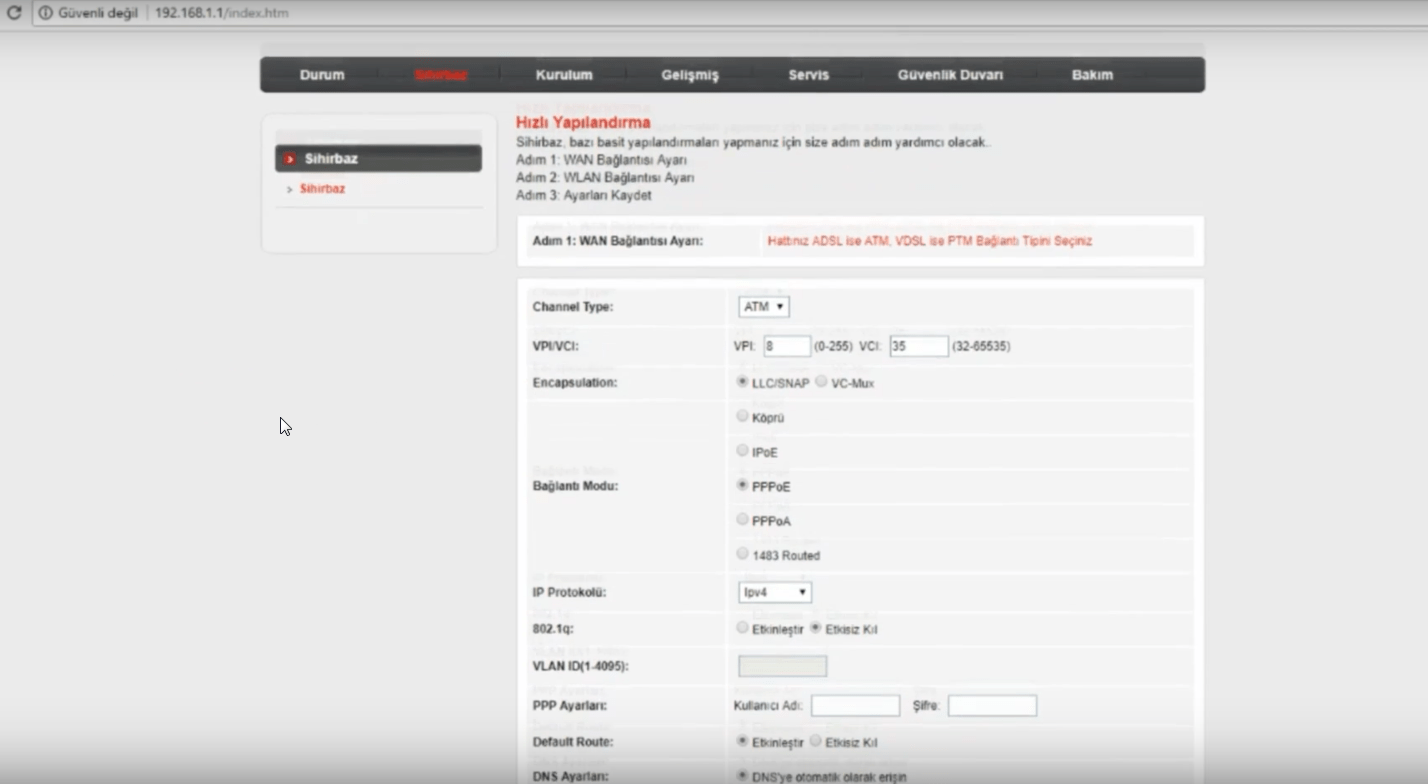
- İnternet hizmeti aldığımız (TTNET, D-Smart, Uydunet ) operatörden hattımızın alt yapı türünü (ADSL, VDSL/Fiber) öğrendikten sonra, internet hattımızın alt yapı türüne göre, kurulum sayfasının en üst kısmında bulunan ‘ATM’ ve ‘PTM’ seçeneklerinden birini seçiyoruz.
(ADSL ise ATM, VDSL ise PTM seçeneğini seçiyoruz.)
- Devamındaki seçeneklerde ‘VPI’ kutucuğuna ‘8’, ‘VCI’ kutucuğuna ‘35’ yazıyoruz.
- Hemen altındaki seçeneklerden ise ‘LLC/SNAP’ seçeneğini seçiyoruz.
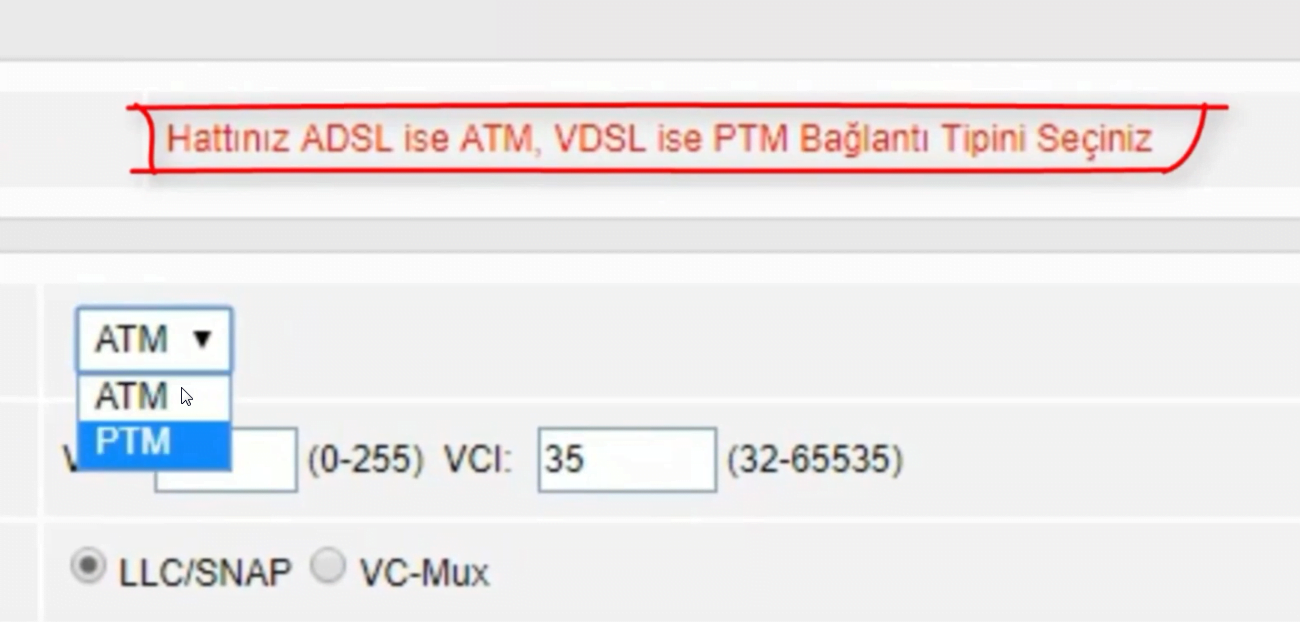
- Gelen kablosuz ağ ayarları sayfasında ‘SSID’ kutucuğuna Türkçe karakter ve boşluk kullanmadan bir kablosuz ağ adı yazalım.
- ‘Şifreleme’ kısmında ‘WPA2 Karışık’ seçeneği seçili olacak.
- ‘WPA Kimlik Doğrulama Modu’ kısmnda ‘Kişisel (Önceden Paylaşılmış Anahtar)’ seçeneği seçili olacak.
- ‘Önceden Paylaşılmış Anahtar’ kutucuğuna ise, yine Türkçe karakter ve boşluk kullanmadan ve en az 8 karakterden oluşan bir kablosuz ağ şifresi yazalım ve ‘Sonraki’ butonuna tıklayalım.
- Gelen sayfada ‘Değişiklikleri Uygula’ butonuna tıklayıp kurulumu tamamlıyoruz.